
КАТЕГОРИИ:
Архитектура-(3434)Астрономия-(809)Биология-(7483)Биотехнологии-(1457)Военное дело-(14632)Высокие технологии-(1363)География-(913)Геология-(1438)Государство-(451)Демография-(1065)Дом-(47672)Журналистика и СМИ-(912)Изобретательство-(14524)Иностранные языки-(4268)Информатика-(17799)Искусство-(1338)История-(13644)Компьютеры-(11121)Косметика-(55)Кулинария-(373)Культура-(8427)Лингвистика-(374)Литература-(1642)Маркетинг-(23702)Математика-(16968)Машиностроение-(1700)Медицина-(12668)Менеджмент-(24684)Механика-(15423)Науковедение-(506)Образование-(11852)Охрана труда-(3308)Педагогика-(5571)Полиграфия-(1312)Политика-(7869)Право-(5454)Приборостроение-(1369)Программирование-(2801)Производство-(97182)Промышленность-(8706)Психология-(18388)Религия-(3217)Связь-(10668)Сельское хозяйство-(299)Социология-(6455)Спорт-(42831)Строительство-(4793)Торговля-(5050)Транспорт-(2929)Туризм-(1568)Физика-(3942)Философия-(17015)Финансы-(26596)Химия-(22929)Экология-(12095)Экономика-(9961)Электроника-(8441)Электротехника-(4623)Энергетика-(12629)Юриспруденция-(1492)Ядерная техника-(1748)
Кіріспе 3 страница
|
|
|
|
12-сурет. «Деректер қорының» жапсырмасы
Тізімнен сізге барынша сэйкес келетін деректер қоры үлгісін таңдаңыз да, ОК батырмасын басып, деректер қорын қүру шеберін орындауға қосыңыз. «Жаңа деректер қоры файлы» диалог терезесінде ашылған. Бума тізімінен қүрылатын деректер қорын орналастыратын буманы таңдап, Создать батырмасын басыңыз.
Келесі диалог терезесінде шебер өзі құрған деректер қоры қандай ақпараттан түратынын хабарлайды. Осы диалог терезесінің төменгі жағында мына батырмалар бар:
Отмена - шебердің жұмысын тоқтатады. Назад - шебер жұмысының алдыңғы қадамына қайта келеді. Далее - шебер жү_мысының келесі қадамына барады. Готово - орнатылған параметрлерімен деректер қорына шеберді жібереді. Жүмысты жалғастыру үшін Далее батырмасын басыңыз. Ашылған диалог терезесі (12-сурет) екі тізімнен тұрады.
Олардың бірі - деректер қорының кестелер тізімі, ал екіншісі -таңдалынған кестенің өрістер тізімі. Бұл тізімде кестеге енгізілген өрістер тіркелген. Көбіне кестенің барлығының дерлік, сирек қолданылатындарынан басқа, өрістері тіркелген. Өрістер үшін жалаушаларды орнатып немесе алып тастау, кестенің өрісін таңдай алауға болады. Кесте өрісін таңдаған соң, Далее батырмасын басыңыз.
 4
4
13-сурет. Деректер қоры кестесінің өрістері тізімін таңдау

14-сурет. Экранда безендіру түрін таңдау
8.Келесі диалог терезесінде (15-сурет) ұсынылған үлгілерден безендіру түрін таңдап, Далее батырмасын басыңыз.
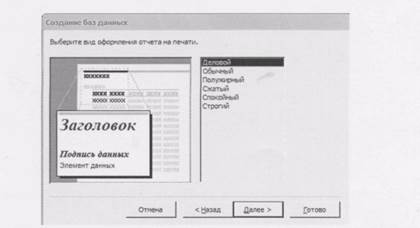
15-сурет. Есеп берулердің түрін айқындауға арналған диалог терезесі.
Шебер жүмысының келесі қадамында есеп берулер құрылатын деректер қоры үшін түрді айқындауға болады (17-сурет). Өзіңіз қалаған түрді таңдаған соң, Далее батырмасын басыңыз.
Бұдан соң ашылған шебердің деректер қорын қүру диалог терезесі (18-сурет)
барлық есептерде болатын оның тақырыбы мен суретін (мысалы, фирманың
сауда белгісі) беруге мүмкіндік жасайды.
16-сурет. Барлық есеп берулер орналасатын деректер қорының тақырыбы
мен суретін (мысалы, фирманың сауда белгісі) беруге арналған диалог
терезесі.
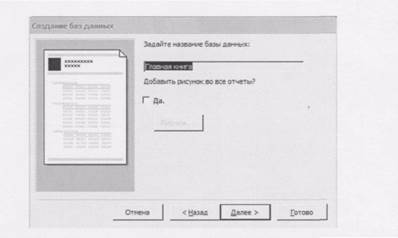
16-сурет.Жаңа деректер қорына атау беру.
Егер суретті қолданғыңыз келсе, онда Ия жалаушасын орнатыңыз. Бұл жағдайда Рисунок батырмасында мүмкіндік болады, оны бассаңыз, алдын ала қүрылған суреті бар файлды қарауға «Суретті таңдау» диалог терезесі ашылады. Әрі қарай орнатуларды орындау үшін Далее батырмасын басыңыз. Соңғы диалог терезесінде Готово батырмасын басып, орнатылған параметрлерімен деректер қорын тұрғызуға шеберді іске қосыңыз. Назад батырмасын қолданып, алдыңғы қадамдарға қайта оралып, деректер қорының параметрлерін өзгертуге болады.

17-сурет.Шебер көмегімен деректер қорын құру үшін қажетті барлық деректерді көрсету терезесі.
Готово батырмасын басқан соң, өзіңіз берген өрістермен шебер енгізудің қарапайым пішіні мен ақпаратты қарауға, сонымен бірге қарапайым
есеп берулерден тұратын деректер қорын құруға көшесіз. Деректер қорын құру үрдісін аяқтағаннан кейін, дайын деректер қорын пайдалана алауға болады: кестеге деректерді енгізу, оларды көру жэне баспадан шығару.

18-сурет. Жаңа негізгі батырмалы форма.
Егер ұсынылған деректер қорының нұсқасы қанағаттандырмаса, онда бос деректер қорын құрып, оған кестелерді, сұраныстарды, пішіндерді жэне есеп берулерді қоса алауға болады. Оны қалай жасау керектігін алда қарастырамыз.
II КОМПЬЮТЕРЛІК ОРТАЛЫҚ ДЕРЕКТЕР ҚОРЫН Қ¥РУ II. 1 Кесте щ.ру
«Компьютерлік орталық» атты деректер қоры бөліміне арналған мәліметер қоры құрылады, осы құрылған деректер қоры туралы айтып өтсем. Пуск—►Программалар—-^Microsoft Access командалрымен орындалады немесе жұмыс үстеліндегі Access белгішесін екі рет шерту қажет. 19-суретте мәліметтер базасын ашуға мүмкіндік беретін терезе көрсетілген.
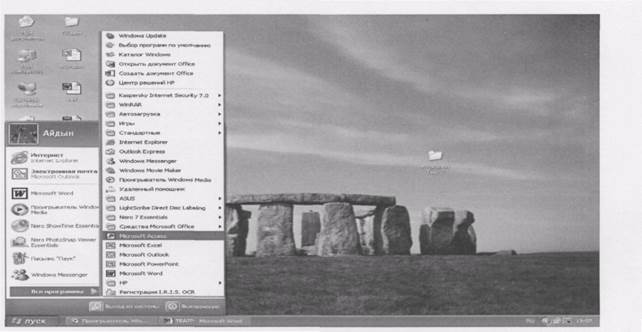
19-сурет. Microsoft Access-ті ашу
Осы терезедегі "Жаңа деректер қорын"(Новая база данных) деген мәліметтерді "Деректер қорын ашу"(Открыть базу даны) пунктін тандау қажет.Оны бір рет шертеміз.
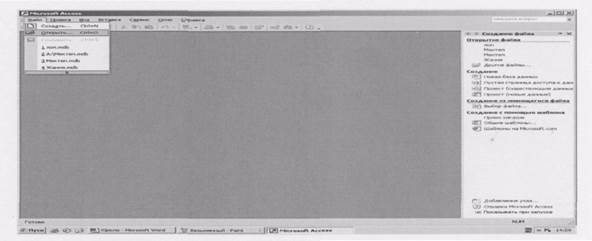
20-сурет.Деректер қорын ашу терезесі
Access терезесінің жалпы түрі 2.2-суретте көрсетілген.
Негізгі меню ағымындағы жүмыс режиміне байланысты өзгеріп отырады, оның құрамында келесі пункттер болуы мүмкін: Файл(Ғііе), түзету(Есііі), Typ(view), кірістіру (Insert), cepBHc(Tools), терезе(Window), niiiiiM(Format), жазбалар(КесогсІ8), сұраныстар (Query),icKe қосу(Яип), байланыстар (Relationships), сүзгі(Ғікег), анықтама? (Help). Меню пунктін Alt пернесімен бірге команда атының асты сызылған эріпті бір мезетте қатар басу жолымен немесе тышқанның сол жақ батырмасын шерту арқылы таңдауға болады.

21-сурет. Access терезесінде жалпы көрініс
Мәліметер терезесі ашылады. Сол терезеден Кестелер батырмасын басып мәліметтерді енгізуге болатын, конструктор режимін таңдаймыз.Осы конструктор режимін екі рет шерткен кезде кесте шығады. Бұл кестеге мәліметтер бағаналарын енгіземіз. Енгізіп болғаннан кейін деректер қоры ашылады. Осы деректер қорына өзіміздің мәліметтерімізді енгізем.

22-сурет.Деректер қорының базасын қүру режимін таңдау терезесі
Кесте режимін таңдағаннан кейінгі бірінші жолда өріс атауын беріп, ал төменірек эрбір өрістің мәліметтерін енгізе отырып, кесте қүру мүмкіндігіне ие болады. Кестеде 20-ға дейін өріс болуы мүмкін.
Төменде Компьютерлік орталық деректер қорын құрудағы кестелердің жалпы көрінісі:
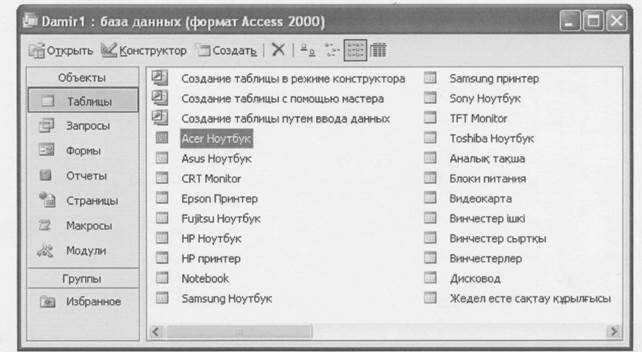
23-сурет. Қажетті кестелер
ІІ.2 Сұраныс (Запросы) құру.
Кестелерді сүраныс арқылы байланыстырамыз. Ол үшін сұраныс батырмасын басып сұраныс конструктор режимінде құру батырмасын басу арқылы немесе сұранысты шебер режимінде құруға болады.
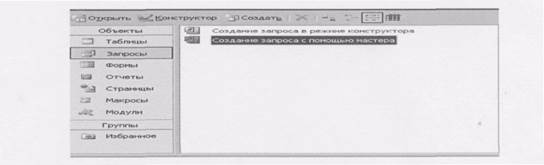
24-сурет. Сұраныс құру
Конструктор режимін құрамыз. Ол үшін сұраныс конструктор режимін қүру батырмасын екі рет шертіледі. Сол кезде таблица қосу терезесі
ашылады. Бұл терезе енгізген мәліметердің тақырыбын тандалады жэне қосу (добавить) батырмасын басамыз.
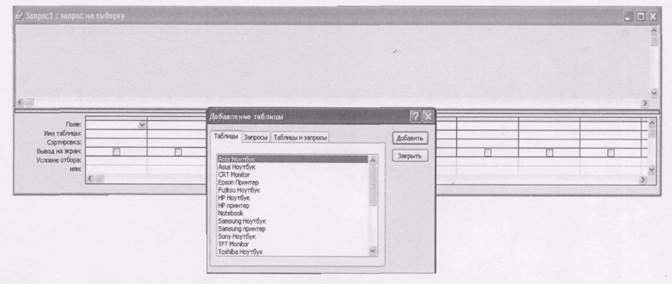
25-сурет. Конструктор режимінде сұраныс құру
Бұл сұраныс атын «Бейнекарта» деп, оның «таңдау шартына» жэне «немесе» деген өрістеріне қалауымызша тік жақшалар орналастырамыз. Ол таңдауды жеке терезешеге енгізуді жэне сол арқылы жұмысымызды
жеңілдетеді.


26-сурет. "Бейнекарта" сұранысын құру
Екіншіден, сұранысты шебер (мастер) көмегімен құрамыз. Осы сұраныс режимінде сұраныс құру үшін осыған арналған Шебер іске қосылады, өрістерін таңдап алу негізінде жасалады.
Шебер көмегімен сұраныс к^ру мысалын қарастыралық. 2.10-суретте сұраныс құру кезіндегі сұхбаттасудың бірінші қадамы көрсетілген. Мұндағы
өрістер «Ноутбук бағасы» кестесінен алынады.. Бұл терезеден бірінші беттегі мәліметтерді екінші беттерге >/» батырмаларын басу арқылы көшіреді.

27-сурет. Сұраныс үшін өрістер таңдау
Көшіріп болғаннан кейін келесі (Далее) батырмасын басамыз. Сол кезде сұраныстың 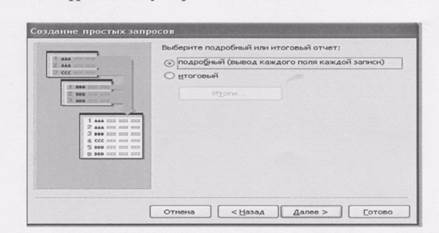 түрін таңдау терезесі шығады.
түрін таңдау терезесі шығады.
28-сурет. Сұраныс түрін таңдау
Сұхбаттасудың екінші қадамында (2.12-сурет) сұраныстың қандай болатыны - жазбалардың барлығы шығарылатын толық (подробный) па, элде нэтижелік (итоговый) пе, сол көрсетіледі. Содан подробный
батырмасын басып Келесі (Делее)түймешігін басу керек.Басқаннан кейін сұранысқа ат беру терезесі шығады.

29-сурет. Сұранысқа ат беру
Сұхбаттасудың үшінші қадамында сұраныстың аты енгізілген.
Сүхбаттасудың үшінші қадамында сұраныстың аты енгізіледі. 2.13-суретте
қарастырылып отырған сұраныс негізінде «Ноутбуктар бағасы» деген ат
енгізіп Дайын (Гатово) түймешігін басу қажет. Осыдан кейін біздің
суранысымыз  шығады._________________________________________________________
шығады._________________________________________________________
30-сурет. «Орта білімді медбикелер» сүранысы
4
ІІ.З Форма құру
Сүраныстар қүрылғаннан кейін форма жасалынады. Оны құру үшін Форма батырмасын басып қалаған режимінде қүруға болады. Олар шебер көмегімен құру режимі жэне конструктор көмегімен құру режимідері бар. Ең алдымен біз конструктор режимімен құрамыз. Ол үшін конструктор көмегімен құру батырмасын басып, Қүру (создать) түймешігін басқанда келесі терезе ашылады.

31-сурет. Конструктор режимінде форма құру
Бұл терезеден қай кестеге форма қүратынымызды таңдаймыз. Таңдағаннан кейін форма терезесі ашылады. Сол терезеге кестенің батырмаларын көшіреміз. Ол үшін тышқанды басып түрып кестедегі бағанды көтеріп форма қою қажет. Қойып болғаннан кейін саймандар терезесінен батырмалар енгізу қажет. Орнатылып болғаннан кейін жауып сақтау керек. Сақталған терезені ашқанда, мына терезе экранға пайда болады.
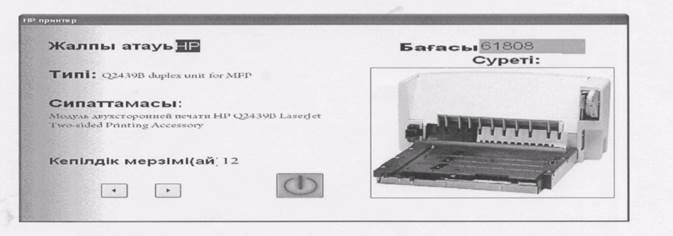
32-сурет. Конструктор режиміндегі форма құру
Бұл конструктор режимінде құрылған форма. Екіншісі шебер көмегімен құрылған форма. Ол үшін шебер көмегімен құру батырмасы басылғаннан мына терезе пайда болады.

33-сурет.форма жасауда өрістерді таңдау терезесі.
Мәліметтер бағанасын бірінші бетінен екінші бетіне көшіру керек. Көшіргеннен кейін Келесі (Далее) батырмасын басу керек. Батырманы басқаннан кейін Форманың сыртқы пішінін таңдау терезесі шығады.

34-сурет. Форма түрін таңдау терезесі
Осы терезеден қалаған сыртқы пішін көрінісін таңдауға болады. Таңдалғаннан кейін Келесі (Далее) басу керек. Осыдан келесі терезе ашылады, ол терезеде форманың стилін таңдаймыз.
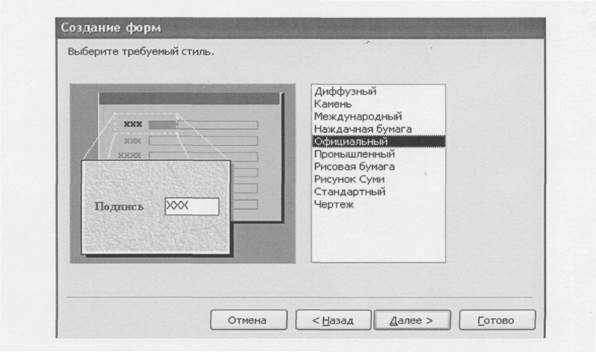
35-сурет. Форманың стилін таңдау терезесі
Таңдалғаннан кейін Келесі (Далее) батырмасын басамыз. Келесі терезеде формаға ат беру терезесі шығады. Сол терезеге қалаған атыңызды беріп сақтау  керек.
керек.
36-сурет. Формаға ат қою терезесі
Сақталған форманы ашқанда экранда мына терезе пайда болады.

 37-сурет. Шебер көмегімен құрылған форма
37-сурет. Шебер көмегімен құрылған форма
|
|
|
|
|
Дата добавления: 2015-05-26; Просмотров: 767; Нарушение авторских прав?; Мы поможем в написании вашей работы!